「キーワードプランナーを有料化して検索ボリュームを詳細表示させたいけど、やり方がよくわからない」と悩んでいる人はいませんか?
この記事ではGoogleキーワードプランナーをたったの200円で有料化する方法をわかりやすく解説します。
キーワードプランナーとは?
そもそもキーワードプランナーとはどんなツールで、どんなことができるのでしょうか。
キーワードプランナーとは、Googleが提供する検索ボリューム確認ツールです。
このツールを使えば、例えば「キーワードプランナー 登録」のような特定のキーワードをググる人が月にどれくらいいるのかがわかるようになります。
無料だと100~1000回などざっくりとした検索ボリュームしか見れないのに対し、有料化すると下の表のように詳細がわかるようになります。
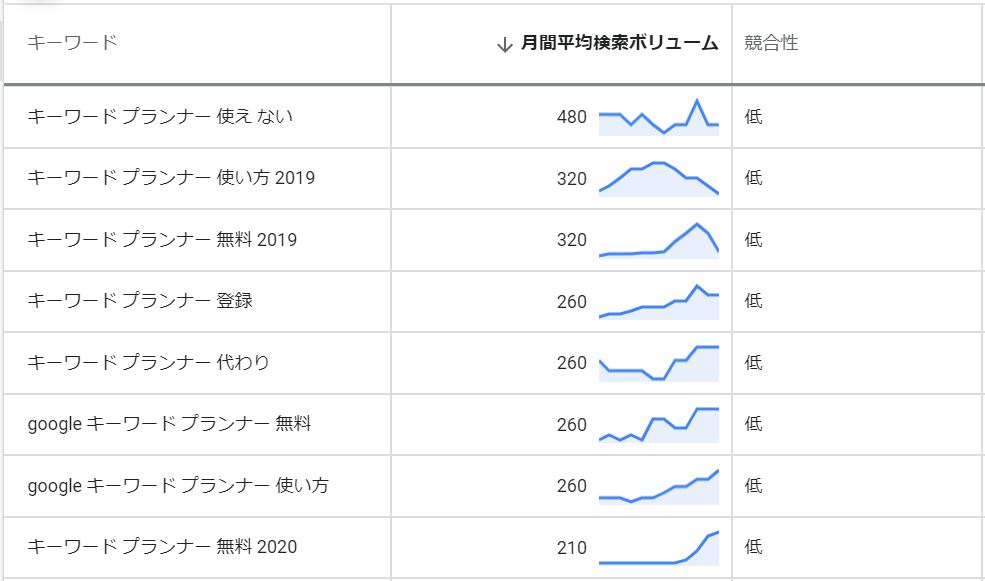
ブログ運営には必須のツールですね。
多くの個人ブロガーがブログ記事を作成する際にキーワードプランナーを使用しています。
キーワードプランナーはなぜ必要なのか?

ブログというのはただやみくもに好きなことを書いているだけでは誰にも読んでもらえません。
誰かにとって必要な情報を書いてこそ、読まれるブログになります。
どれくらいの人にとって必要な情報なのかをチェックするツールがキーワードプランナーなのです。
前述したように、キーワードプランナーがあればキーワードごとの検索ボリュームが詳細にわかります。
つまり、その情報を必要としている人がだいたいどれくらいいるのかがわかるのです。
しかも、月200円ほどで利用できるので使わない手はありません。
読者をターゲティングをしてブログを書いていく際にはキーワードプランナーは欠かせないツールなのです。
キーワードプランナーを有料化する方法
まずはじめに、キーワードプランナーには月額有料版というものはありません。
月額いくら払ったら有料会員になれるというものではないのです。
では、どうすれば有料化できるか。
それは、Googleに広告を出稿することです。
Googleに広告を出すと、その見返りとしてキーワードプランナーの詳細表示が可能になるのです。
なので、この記事ではGoogleへの広告出稿の仕方を中心に解説していきます。
キーワードプランナーにアクセスする
まずはキーワードプランナーにアクセスしましょう。
そして画面中央に「キーワードプランナーに移動」というアイコンがあるのでクリックして下さい。
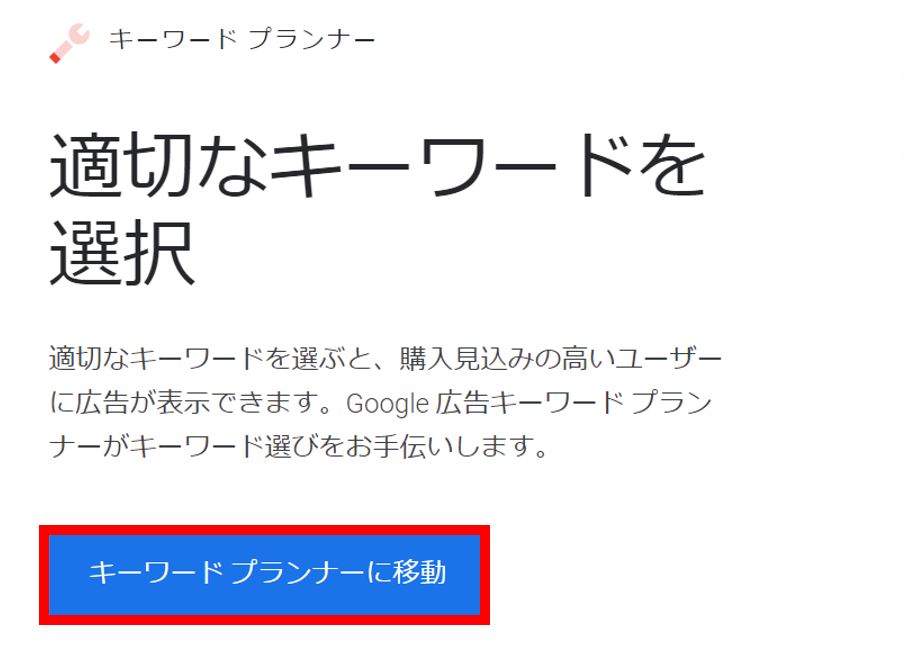
Googleに支払い情報を登録する
次に、事前準備としてGoogleに支払い情報の登録をしましょう(完了していたらこのセクションは飛ばしてOKです)。
右上の「ツールと設定」をクリックして、「料金」の中にある「設定」をクリックします。
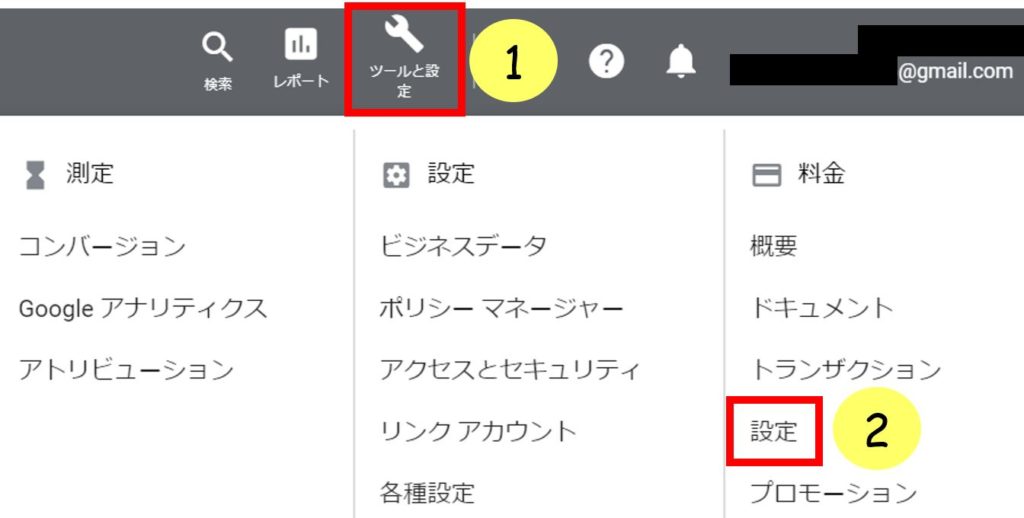
下記のように支払い情報が書いてなければまだ登録が済んでいませんので、支払う際のクレジットカード情報を登録しましょう(月200円程度の料金しかかからないので安心して下さい)。
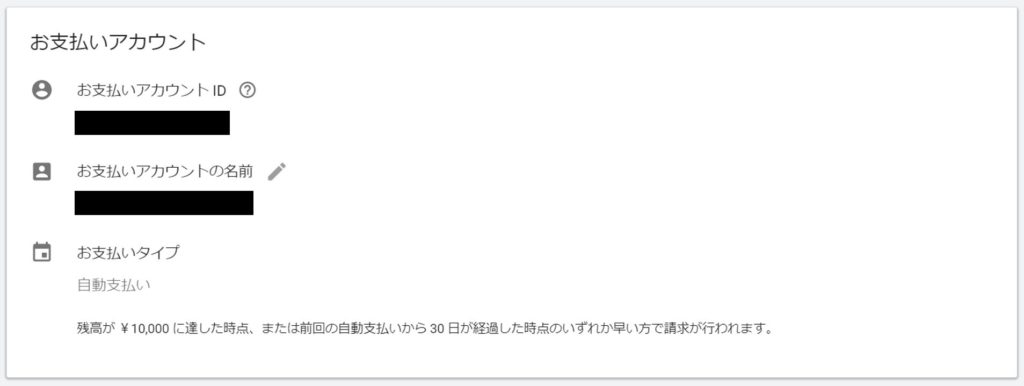
クレジットカード情報の登録が終わったら事前準備完了です。
Googleに広告を出稿する
いよいよGoogleへの広告出稿の仕方です。
まずは左上のGoogle広告というロゴをクリックして、トップページに戻りましょう。
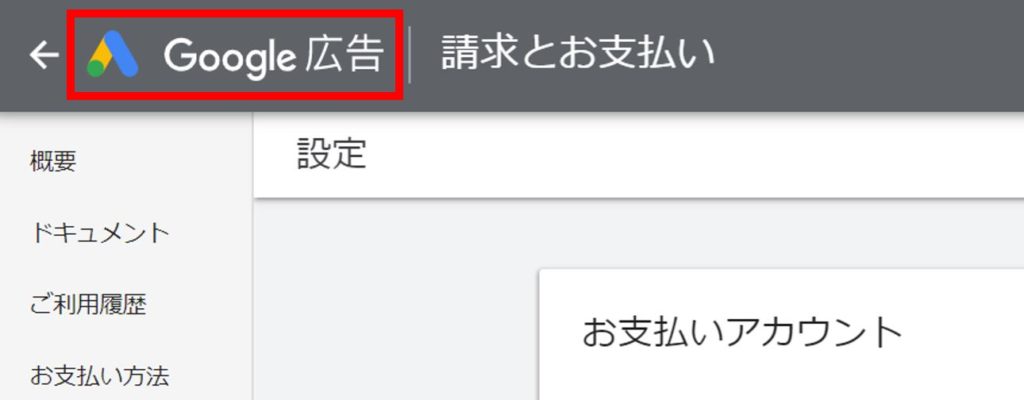
画面中央に「+新しいキャンペーンを作成」というアイコンが表示されるので、そこをクリックします。
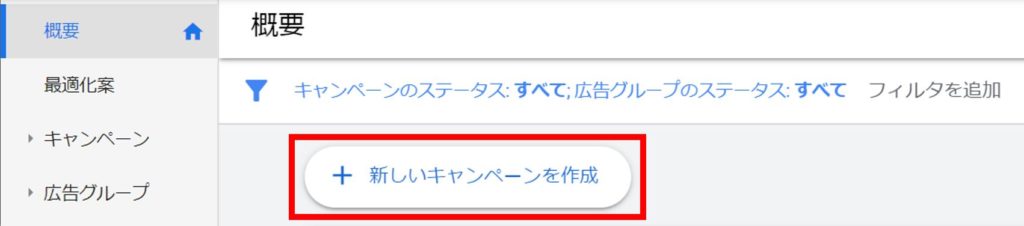
「ウェブサイトのトラフィック」にチェックを入れます。
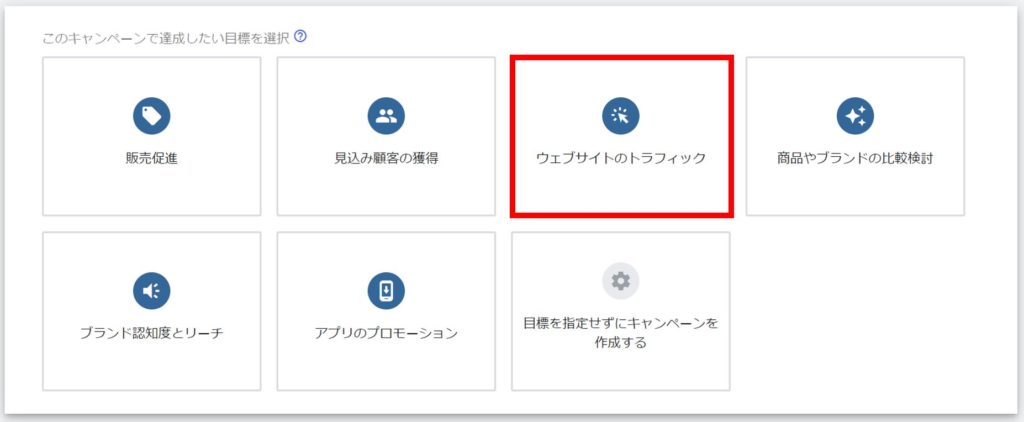
キャンペーンタイプは「検索」を選択して、左下の「続行」をクリックします。
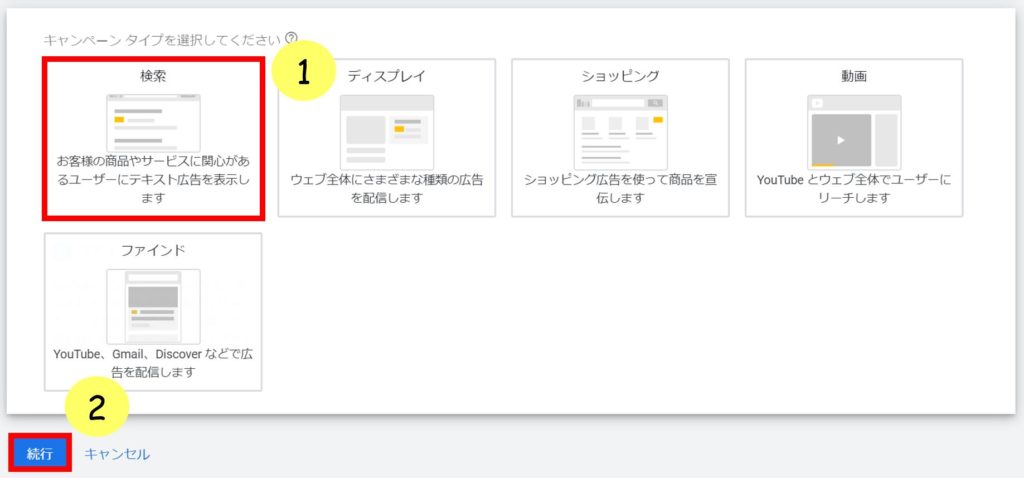
キャンペーン名は何でもOKです。
あらかじめ入力されていると思うので、変更せずにいきましょう。
次が支払い料金にも関わってくる超重要なアクションです。
「設定をすべて表示」をクリックします。
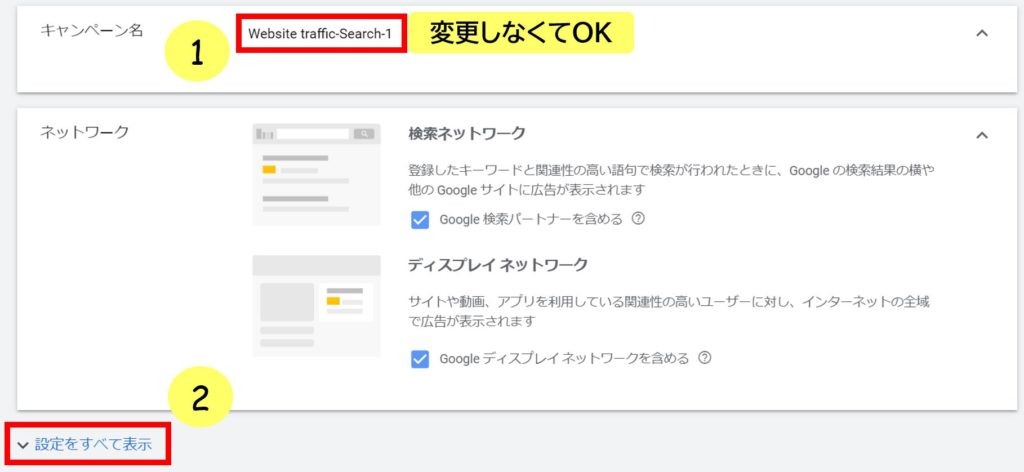
今回はキーワードプランナーの詳細表示をするということが目的なので、1日だけ広告を出稿すればOK。
なので、開始日と終了日は同じ日を入力しましょう(入力日の翌日が無難です)。
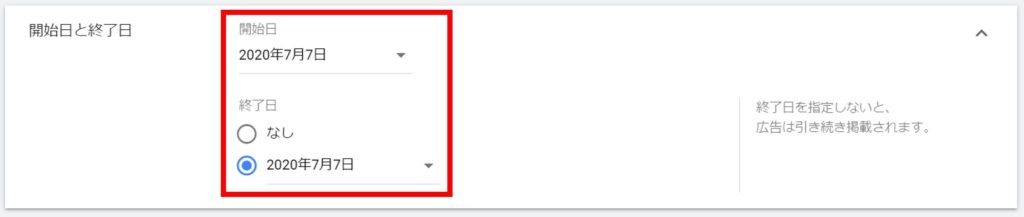
入力が終わったらページの真ん中くらいにある「予算」の入力をします。
ここに200と入力をしましょう。
1日あたり200円の予算で1日間広告を掲載するので、トータル200円の費用がかかることがわかりました。

このページの入力は完了なので「保存して次へ」をクリックして次のページにいきましょう。
次は広告を表示させるためのキーワードの設定です。
ここも何でもOKですが、アクセスされやすくなるように自分のブログに関連したキーワードを設定するようにしましょう。
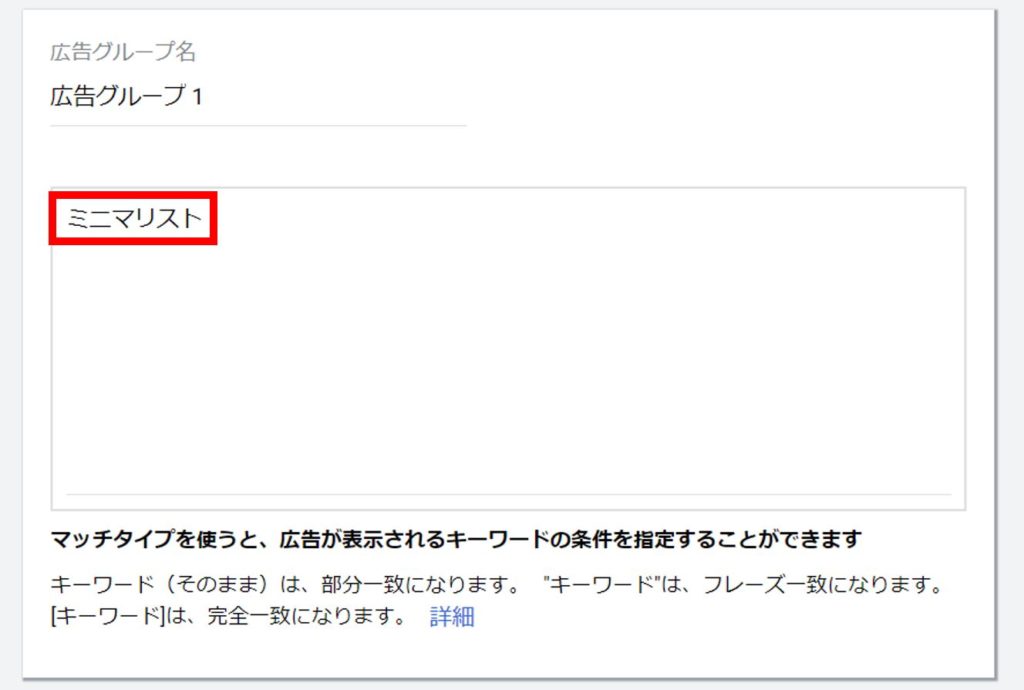
最後にGoogle検索をした人に表示されるテキストの作成です。
5回くらいクリックされれば広告終了になるので、そんなむずかしいことを考える必要はありません。
下記の画像くらいの情報量があればOKです。
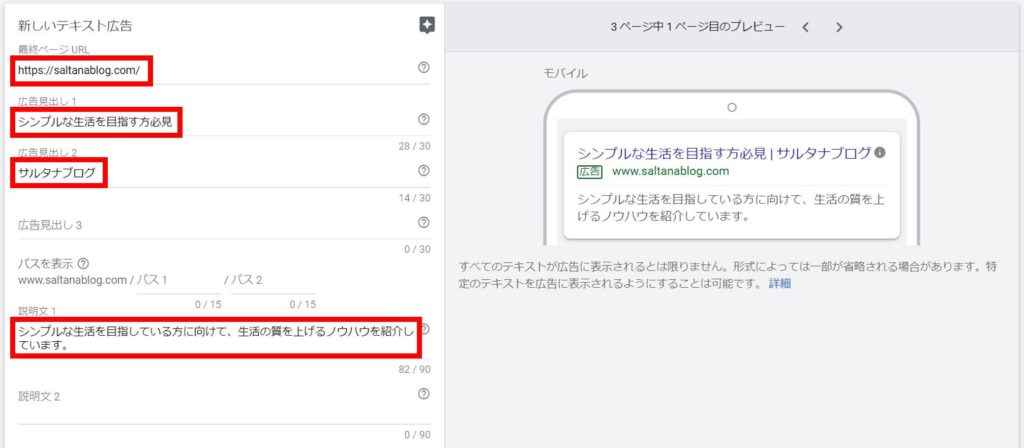
入力が終わったら左下の「保存して次へ」を押します。
最後に入力間違いがないかをチェックして、問題なければ以上で必要な作業は完了です。
広告の掲載が終了するのを待ちましょう。
広告掲載終了を確認する
入力していた広告掲載の終了日が過ぎたらもう一度Google広告を開いてチェックしてみましょう。
Google広告のトップページに次のような表示がされます。

私の広告の場合、Google上に104回表示され、5クリックされて231円の広告費が発生しました。
広告掲載が終了したら、1~2日後にキーワードプランナーの詳細表示が可能になります。
キーワードプランナーで詳細表示できるか確認する
広告終了の1~2日後にキーワードプランナーの月間平均検索ボリュームが詳細に見られるようになります。
キーワードプランナーにアクセスして、実際にチェックしてみましょう。
下記の通り、無事に月間平均検索ボリュームの詳細が見られたので、ブログ作成に役立てられそうです。
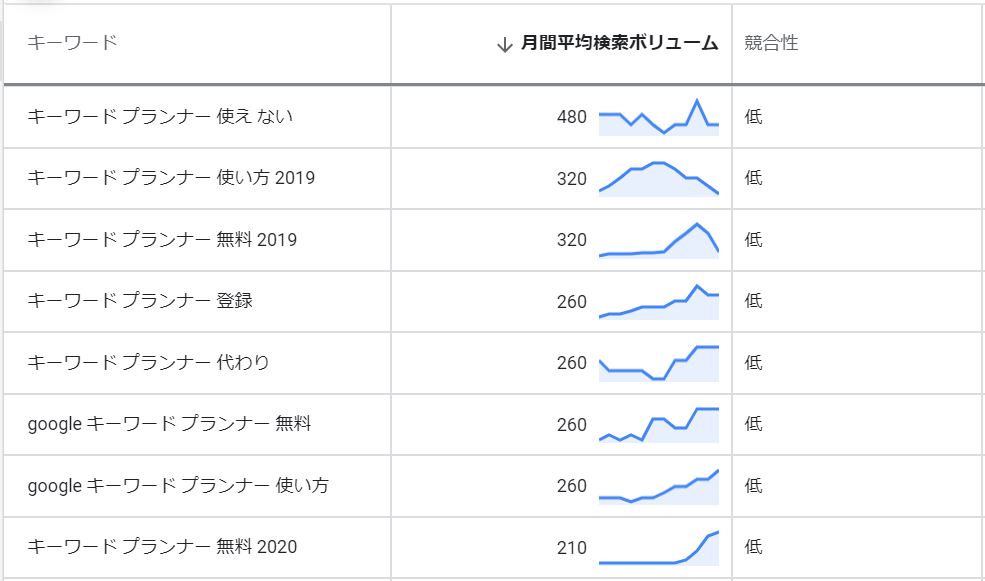
キーワードプランナー有料化に関する注意点

キーワードプランナーの月間平均検索ボリュームは永久に詳細表示できるわけではありません。
有効期間は広告掲載後約1カ月です。
1カ月経つとまたざっくりとした数字しか見られなくなるので、そうなった場合は再度200円を払って有効化しましょう。
しかし、2回目からは今回のように一から広告を作る必要はありません。
Google広告のトップページから今回作った広告にアクセスし、ステータスを有効にすればOKです。
おわりに
この記事ではGoogleのキーワードプランナーを有料化する方法を紹介しました。
この記事を読んで無事に詳細表示することができたという方が一人でもいたら幸いです。
ここまで読んでいただきありがとうございました。

















